PixVerse AI macht es einfach, Videos aus Text zu generieren. Dieses Tool verändert die Art und Weise, wie wir Videos machen. Es verwandelt einfache Textaufforderungen in vollständig generierte visuelle Szenen. Ohne menschliche Bearbeitung wirken diese Originalclips jedoch oft grob oder unvollständig aus.
Mit Wondershare Filmora können Sie Ihre PixVerse-Ausgabe schnell bereinigen. Die Plattform sorgt dafür, dass Sie reibungslose Übergänge, Rhythmus und Veredelung erhalten.PixVerseKI-Video-GeneratorFilmora kann Ihre KI-Inhalte für jede Plattform vorbereiten. Stöbern Sie durch die folgenden Artikel und erstellen Sie Inhalte wie ein Profi!
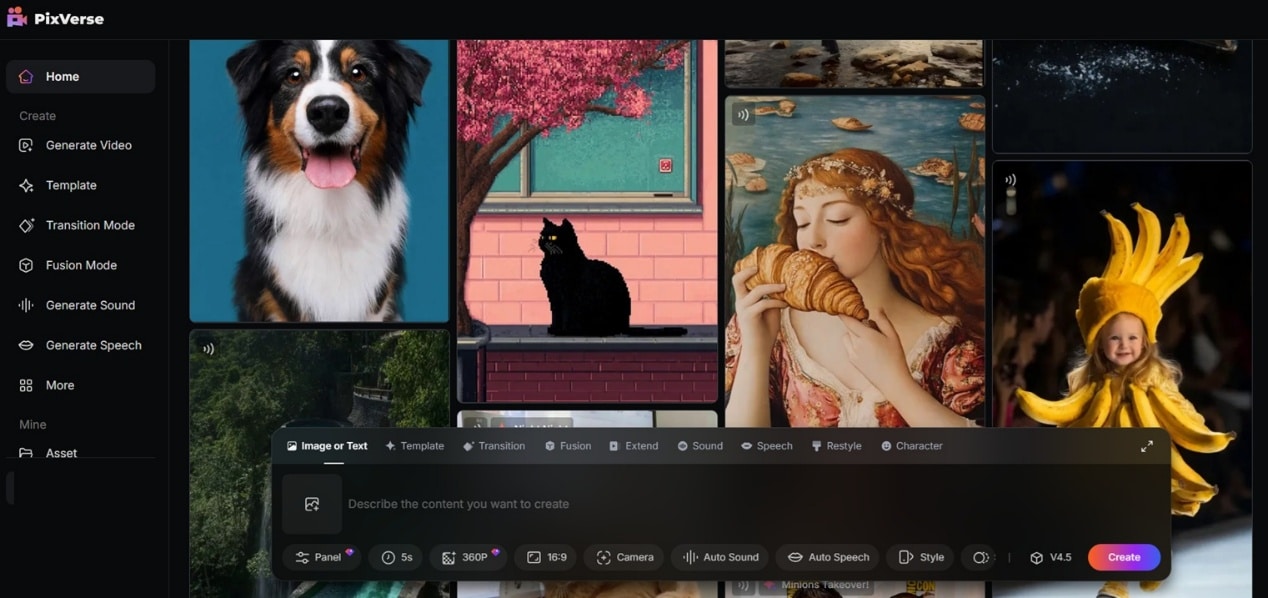
In diesem Artikel
Teil 1. Von der KI-Generierung bis zum fertigen Video: Schritt-für-Schritt-Anleitung
Erstellen mit PixVerse AI ist einfach. Geben Sie einfach eine Eingabeaufforderung ein und erhalten Sie in wenigen Minuten ein vollständiges Video. Die Qualität Ihres Entwurfs hängt stark davon ab, wie Sie Ihren Text strukturieren. Aber damit Ihr Inhalt wirklich glänzt, ist der nächste Schritt genauso wichtig. Das Importieren in Filmora und das Verfeinern mit sauberen Schnitten verbessern das Tempo und sorgen für bessere Bilder. Befolgen Sie die folgenden Schritte:
Schritt 1: Einen Entwurf mit PixVerse AI erstellen
Gehen Sie zu PixVerse.AI und melden Sie sich an oder registrieren Sie ein Konto. Wählen Sie dann die Text-zu-Video Registerkarte.
Konzentrieren Sie sich in jeder Eingabeaufforderung auf eine Szene oder Idee. So bleiben Ihre Bilder klar und es wird verhindert, dass die KI überladene oder verwirrende Szenen erstellt. Verwenden Sie Ausdrücke wie „realistische Beleuchtung“, „animierter Stil“ oder „filmischer Winkel“, um Konsistenz zwischen den Clips zu wahren.
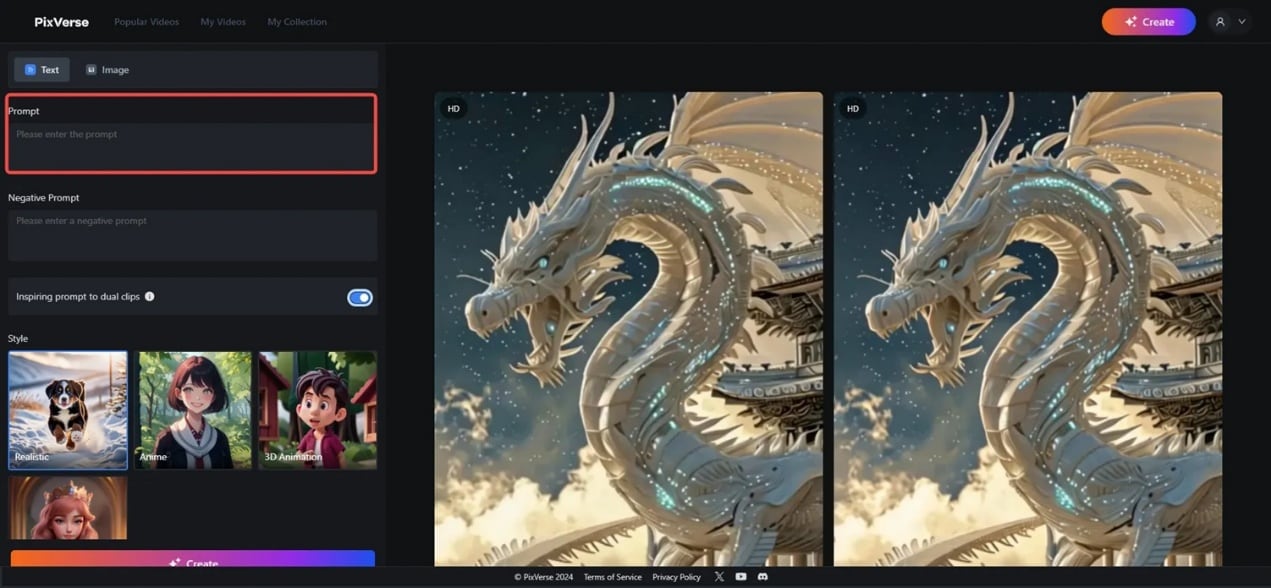
Eingaben wie „langsames Schwenken über die Skyline“ oder „Überblenden in die nächtliche Stadt“ helfen der KI, sanftere Übergänge zu planen. Wenn Sie nicht möchten, dass etwas in Ihrem Video erscheint, notieren Sie es im Negatives PromptAbschnitt.
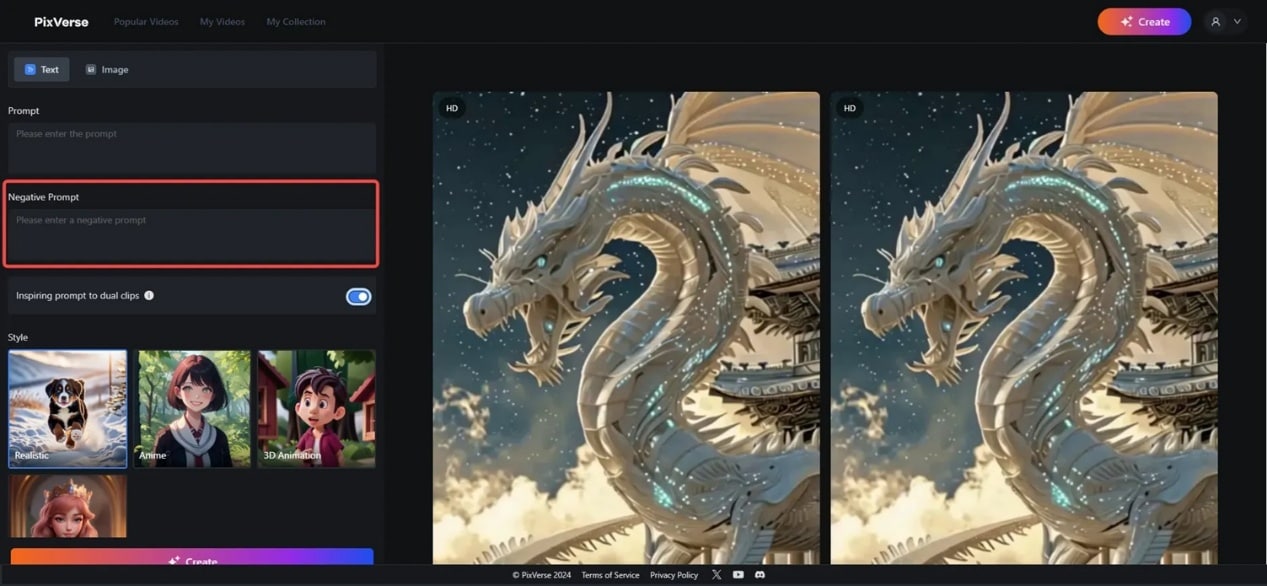
Wählen Sie Ihr gewünschtesStil aus den verfügbaren Optionen und dasSeitenverhältnis. Dann geben Sie dieSeed an, wenn Sie ein bestimmtes Video wiederholen möchten.
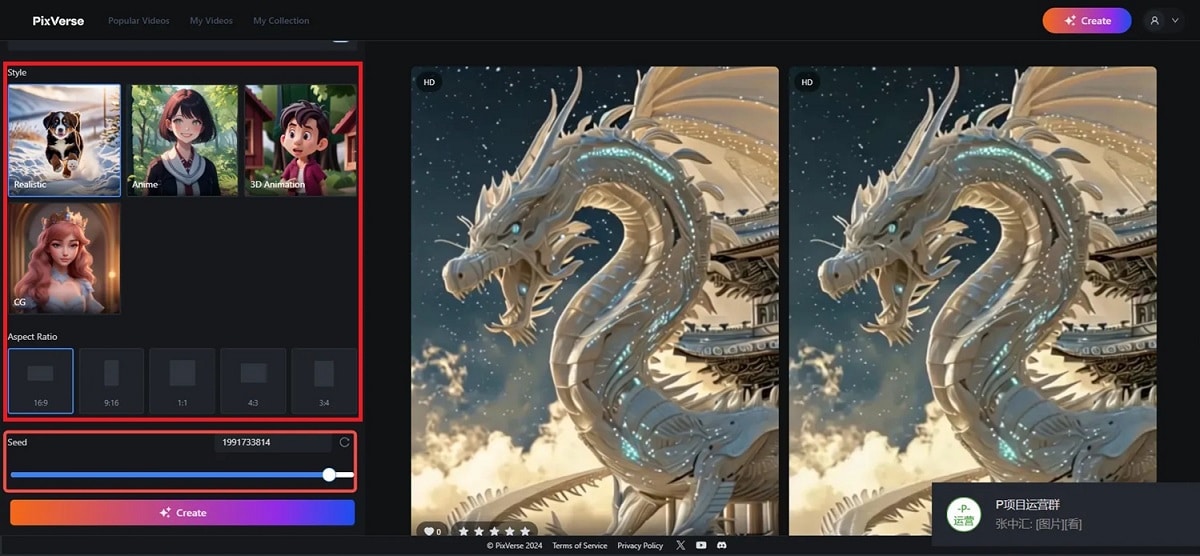
Klicken Sie auf dasErstellen Schaltfläche. Warten Sie, bis die Videoerstellung abgeschlossen ist. Nach der Generierung Ihrer Szenen laden Sie die Videodateien herunter und bereiten sie für die Bearbeitung in Filmora vor.
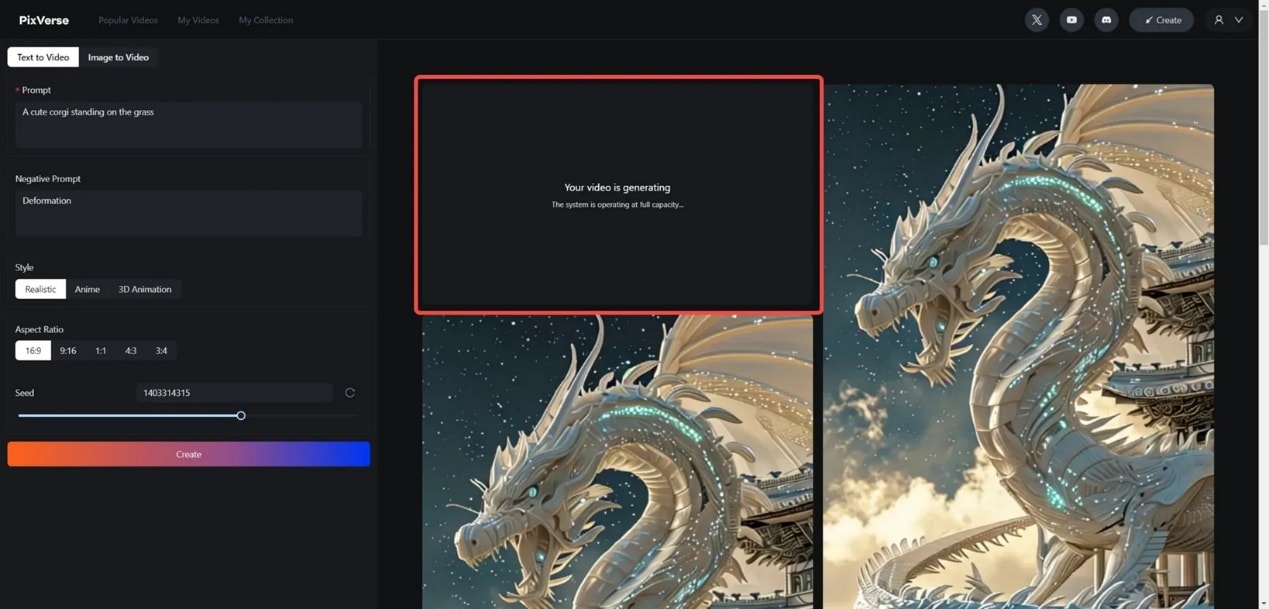
Schritt 2: Importieren und Verfeinern in Filmora
Polieren Sie Ihren KI-Entwurf mit Tools, die Ihrem Kenntnisstand entsprechen. Öffnen Sie Ihr PixVerse KI-Footage in Filmora. In Filmora finden Sie alle Werkzeuge, die Sie benötigen, um es professionell aussehen zu lassen. Hier sind einige der Funktionen, von denen Sie profitieren können, egal ob Sie Anfänger oder fortgeschrittener Editor sind:
Für Anfänger: Schnelle Verbesserungen mit starken Ergebnissen
Auch wenn Sie neu im Videoschnitt sind, macht Filmora das Verfeinern von PixVerse KI-Videos einfach und intuitiv. Diese Funktionen helfen Ihnen, Inhalte in wenigen Minuten zu bereinigen und zu verbessern.
Unbeholfene oder wiederholte Frames herausschneiden
Verwenden Sie das Basis-Schneidewerkzeug und das Sofort-Schneidewerkzeug in Filmora, um Clips einfach zu kürzen, doppelte KI-Szenen zu entfernen oder lange Übergänge zu verkürzen. Sie können durch die Timeline scrollen und minderwertige Abschnitte herausschneiden, ohne den Rest Ihres Videos zu beeinflussen.
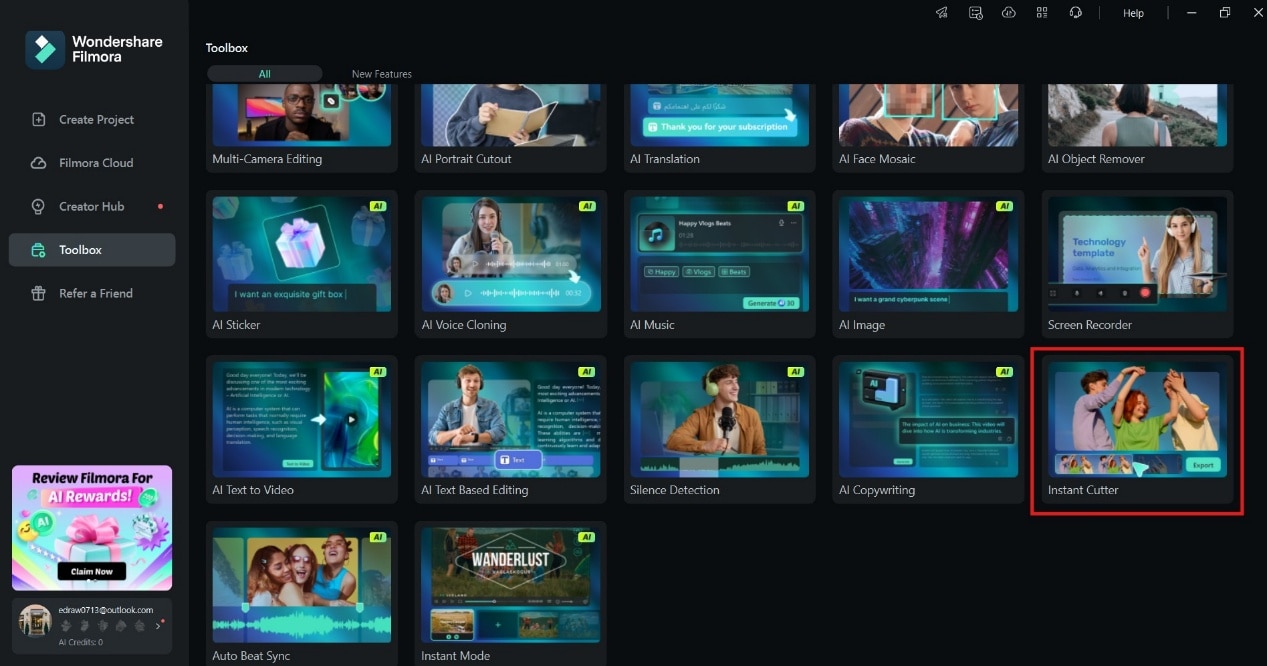
Synchronisieren Sie Audio mit Bildern
Filmoras Automatische Audio-Synchronisierung richtet Voiceover oder Hintergrundmusik automatisch an den Bildschirmaktionen aus. Das ist großartig für PixVerse-KI-Clips, bei denen die erzeugte Stimme nicht mit dem Bild-Timing übereinstimmt.
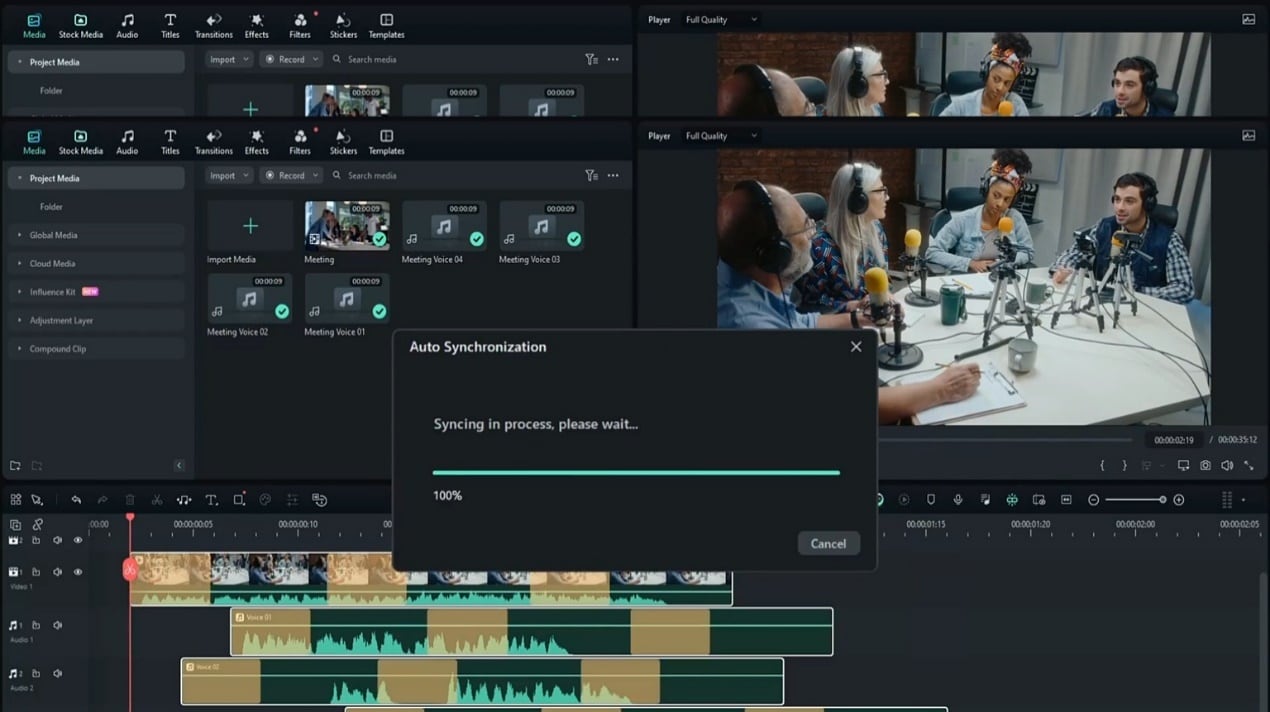
Fertige Filter und LUTs anwenden
Wählen Sie aus Hunderten von vordefinierten Filtern und LUTs (Look-Up Tables)um die Beleuchtung, Stimmung oder den Ton sofort zu verbessern. Sie können zum Beispiel eine Kino-LUT anwenden, um Ihren KI-Szenen einen Hollywood-Look zu verleihen, oder einen hellen Filter verwenden, um dunkles KI-Filmmaterial aufzuhellen.
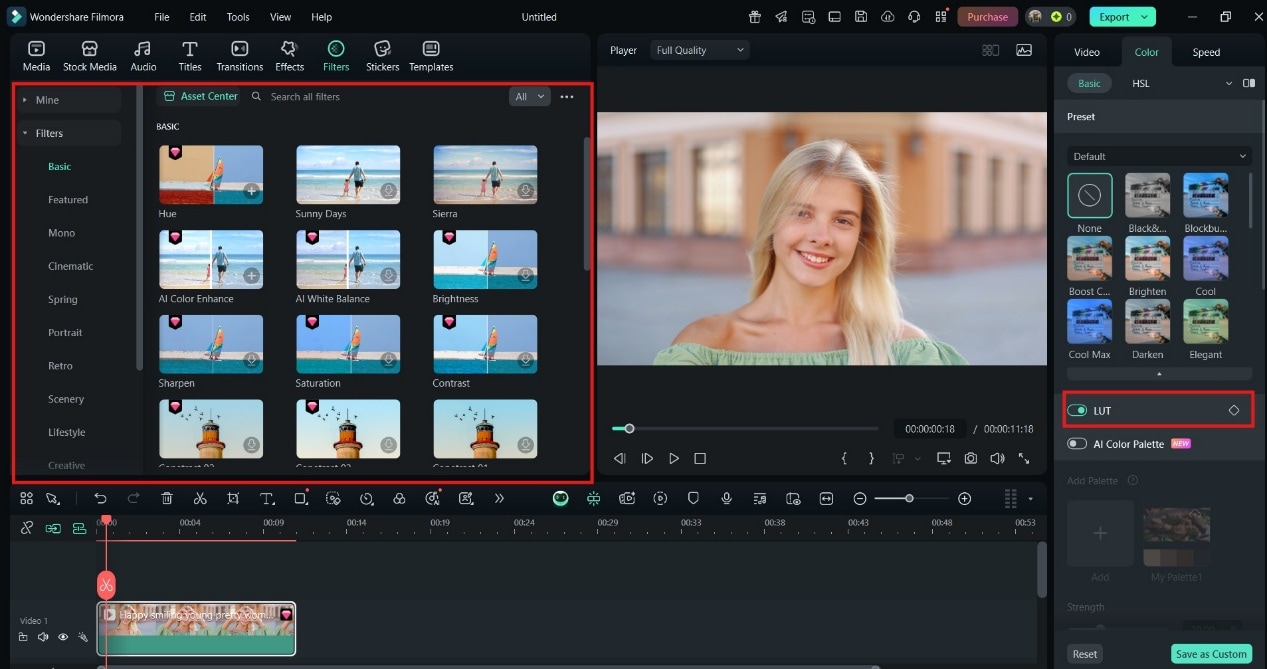
Verwenden Sie AI Portrait für Hintergrundunschärfe oder -isolierung
Wenn Ihr PixVerse-Clip eine Figur enthält, kann das AI Portrait-Tool den Hintergrund ohne Greenscreen entfernen oder verwischen und so einen fokussierteren und professionelleren Look schaffen.
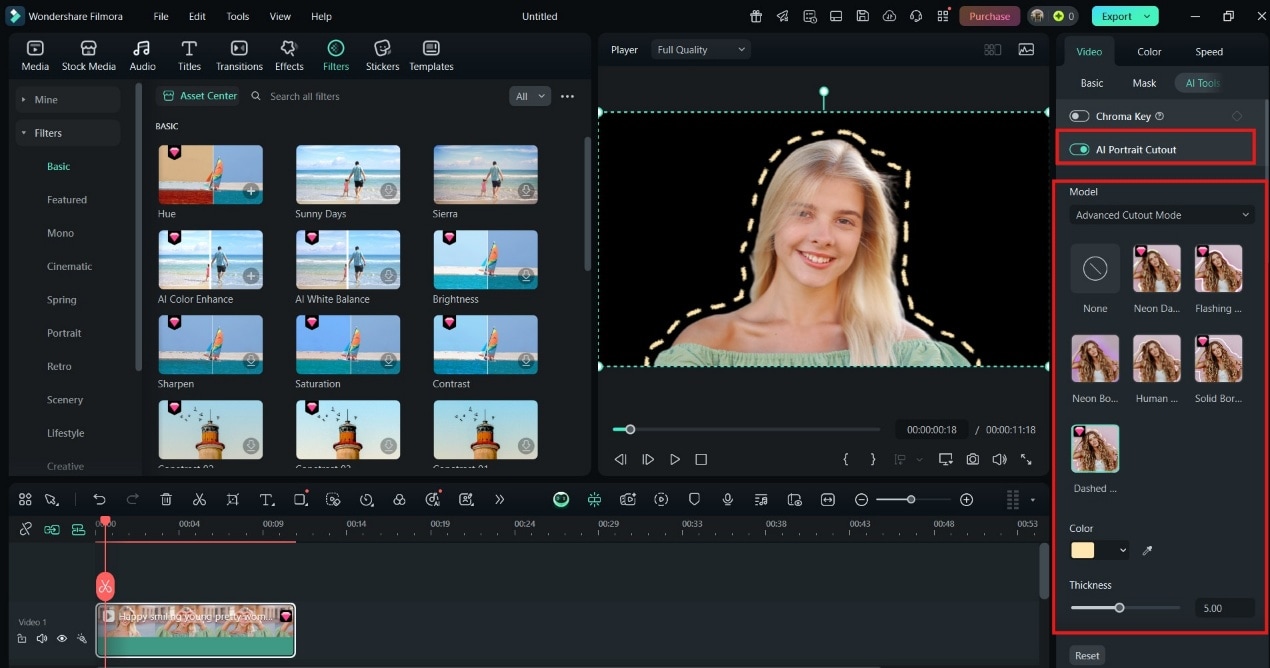
Für Fortgeschrittene: Vollkommene kreative Freiheit
Wenn Sie sich mit tiefergehenden Bearbeitungswerkzeugen auskennen, bietet Filmora vollständige Kontrolle über jedes Element Ihres PixVerse-KI-Videos. Mit diesen Funktionen können Sie Tempo, Effekte und Story-Ebenen für Ergebnisse auf Profi-Niveau überarbeiten.
Verwenden Sie Keyframes, um Bewegung und Effekte genau abzustimmen
Filmoras Erweitertes Keyframingermöglicht Ihnen das Animieren von Bewegung, Opazität, Skalierung und Rotation visueller Elemente. Dies ist perfekt, um eine robotische KI-Kameraführung zu korrigieren oder subtile Animationen zu sonst statischen Aufnahmen hinzuzufügen.
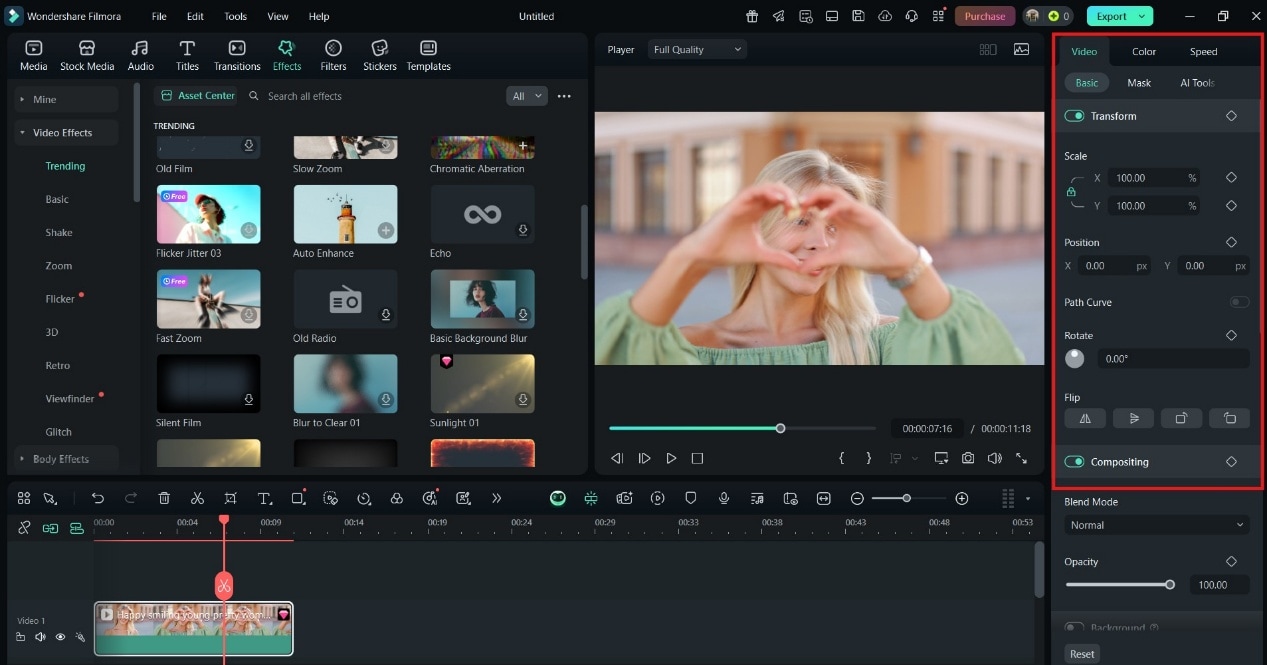
Wende Green-Screen-Effekte an, um Hintergründe zu ersetzen
Verwende Chroma Key, um von PixVerse generierte grüne Hintergründe oder einfarbige Flächen durch deine eigenen Bilder oder Stock-Videos zu ersetzen. Dies ist ideal, um eigene Umgebungen oder Branding-Overlays zu erstellen.
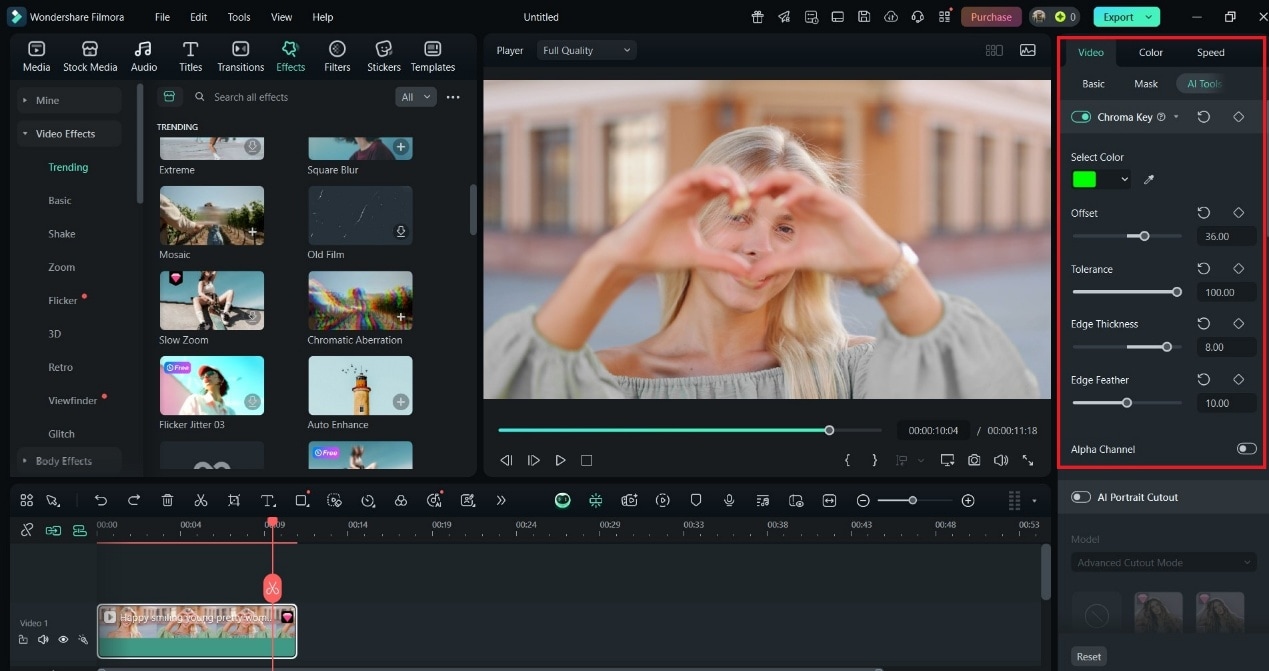
Bearbeite mit mehreren Ebenen und Spuren
Filmora ermöglicht bis zu 100 Video- und Audiospuren, sodass du KI-Clips mit weiterem Filmmaterial, Soundeffekten, Übergängen und Titeln überlagern kannst. Diese Multi-Track-Flexibilität ist unerlässlich, um komplexe Szenen zu erstellen oder KI-Videos mit realen Inhalten zu verschmelzen.
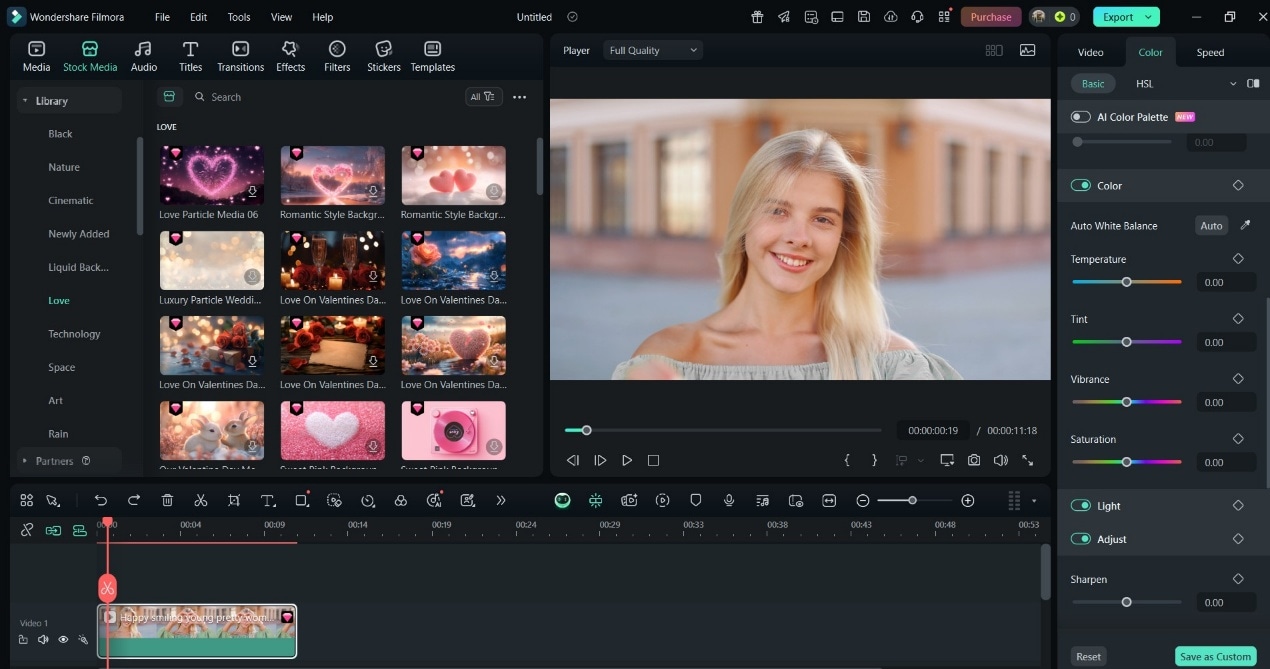
Schritt 3: Exportieren und für Plattformen optimieren
Sorge dafür, dass dein Video überall optimal aussieht, egal wo du es veröffentlichst. Sobald deine Bearbeitungen abgeschlossen sind, sorgt das Exportieren dafür, dass dein Video auf allen Plattformen professionell aussieht. Folge diesen Tipps:
Exportieren in 4K mit KI-Upscaling
Wenn die PixVerse-Ausgabe eine niedrige Auflösung hat, kann Filmoras Upscaling-Tool Details schärfen und die Klarheit verbessern.
Automatische Untertitel hinzufügen
Verwenden Sie Filmoras Untertitelfunktion, um Untertitel aus KI-Erzählungen zu erstellen. Dies verbessert die Zugänglichkeit und hält die Zuschauer engagiert.
Für verschiedene Formate anpassen
Passen Sie das Seitenverhältnis einfach für YouTube (16:9), Instagram (1:1) oder TikTok (9:16) an, ohne an Qualität zu verlieren.
Dieser Schritt verwandelt Ihren KI-basierten Entwurf in ein vollständig bearbeitetes Video, das für jede Plattform bereit ist.
Teil 2. Wichtige Filmora-Funktionen zur Verbesserung von PixVerse KI-Videos
Filmora verleiht den letzten Schliff, der KI-generierte Inhalte hervorhebt. Während PixVerse AI das Basismaterial liefert, gibt Ihnen Filmora die Kontrolle, es zu verbessern. Erfahren Sie mehr über die wichtigsten Filmora-Funktionen, die häufige Probleme in KI-Videos beheben:
KI-Audio-Verbesserungen
Bereinigen Sie Audiospuren und lassen Sie Ihre Voiceovers professionell klingen.
- Reduzieren Sie Hintergrundgeräusche aus KI-generiertem Audio mit intelligenten Filtern.
- Verbessern Sie Klarheit und Lautstärkebalance mit nur einem Klick zur Audioverbesserung.
Geschwindigkeitssteuerung
Beheben Sie ungeschickte Taktungen in Ihrem Video, um Ihre Geschichte besser zu erzählen.
- Beschleunigen Sie langsame Abschnitte oder verlangsamen Sie schnelle Übergänge für einen besseren Rhythmus.
- Passen Sie das Timing der Szenen an Hintergrundmusik oder Erzählung für ein flüssigeres Erlebnis an.
Bewegungsverfolgung
Lassen Sie Ihre Effekte Bewegungen folgen, um ein dynamisches Gefühl zu erzeugen.
- Hängen Sie Text, Sticker oder Grafiken an Objekte in PixVerse-Clips, die sich über den Bildschirm bewegen.
- Ideal zum Hervorheben von Funktionen, Erstellen von Tutorials oder für ansprechende Social-Media-Inhalte.
Split-Screen- und Bild-in-Bild-Tools
Erzählen Sie mehr auf weniger Raum mit Multi-Szenen-Layouts.
- Zeigen Sie verschiedene Clips nebeneinander oder legen Sie Kommentarvideos über Ihr Hauptmaterial.
- Perfekt für Reaktionen, Vergleiche oder Multiwinkel-Präsentationen.
Farbkorrektur und Filter
Sorgen Sie für visuelle Konsistenz in KI-generierten Szenen.
- Passen Sie die Stimmung in allen Clips mit dem fortschrittlichen Farbkorrektur-Panel von Filmora an.
- Wenden Sie cineastische Filter an, um eine bestimmte Stimmung oder ein Thema für Ihr Projekt zu setzen.
Teil 3. Anwendungsfälle: Soziale Medien, Marketing und mehr
Die PixVerse AI+ Filmora-Workflow passt perfekt in die heutige schnelllebige Content-Landschaft. Beide Tools beschleunigen die Produktion, ohne die Qualität zu beeinträchtigen. Nachfolgend sind die beliebtesten Anwendungsmöglichkeiten aufgeführt:
Kurzform-Content (Tiktok, Reels, Shorts)
Erstellen Sie auffällige, wirkungsvolle Videos für mobile Plattformen.
-
Verwenden Sie PixVerse, um mit viralen Prompts oder Trendthemen schnell auffällige Szenen zu generieren.
-
Fügen Sie in Filmora mit Tools wie Speed Ramping und Text Presets scharfe Übergänge, peppige Musik und Textanimationen hinzu.
-
Exportieren Sie im vertikalen Format und nutzen Sie Auto Captions für stumme Zuschauer.
Produktdemos und Erklärvideos
Verwandeln Sie Konzepte in professionelle Marketingvideos.
-
Erstellen Sie in PixVerse visuelle Entwürfe, die Anwendungsfälle, UI-Animationen oder Kundenszenarien zeigen.
-
Markenelemente mit Filmoras Logo-Tool, Callouts und Titelvorlagen überlagern.
-
Fügen Sie klare Erzählungen oder synchronisierte Musik hinzu, verstärkt mit KI-Audio-Bereinigung.
Gaming und KI-Animationen
Verfeinern Sie stilisierte oder Fantasy-Inhalte mit professionellem Schnitt.
-
Verwenden Sie PixVerse für stilisierte oder Fantasy-Animationsclips.
-
Verfeinern Sie mit Filmoras Motion Tracking, visuellen Effekten und Farbkorrektur.
-
Mischen Sie echtes Gameplay mit Mehrspur-Bearbeitung oder Bild-in-Bild.
Ganz gleich, welches Thema oder welches Erfahrungsniveau Sie haben: Die Kombination aus PixVerse AI und Filmora bietet Ihnen Flexibilität, um schneller zu erstellen und smarter zu bearbeiten. Es ist ein leistungsstarkes Toolkit, um KI-generierte Ideen in ausgefeilte, plattformbereite Inhalte zu verwandeln.
Fazit
KI-Video-Tools wie PixVerse AI verändern die Art und Weise, wie Influencer Inhalte erstellen. Doch ohne Bearbeitung entsprechen die Ergebnisse oft nicht dem Profi-Standard. Hier kommt Filmora ins Spiel. Es ist ein unverzichtbares Tool, um Rohmaterial in hochwertige Videos zu verwandeln.
Zusammen bieten PixVerse AI Video und Filmora einen nahtlosen, leistungsstarken Workflow. Es ist ein schnelles KI-Generierungstool, kombiniert mit praktischer menschlicher Kreativität. Diese Kombination hilft Ihnen, im Zeitalter der KI-gestützten Videoproduktion an der Spitze zu bleiben. Probieren Sie beide Tools noch heute aus, wenn Sie Content-Ersteller, Marketer oder Anfänger sind.
 4,7
4,7







